Python — это высокоуровневый язык программирования общего назначения, ориентированный на повышение производительности разработчика и читаемости кода, как говорит нам Википедия. А также активно используется для написания Web-приложений. Ну а для работы с Qt для Python была разработана компанией Riverbank Computing библиотека PyQt5, которая является набором "привязок" к библиотеке Qt5.
Из интереса, я решил написать небольшой Hello World с использованием PyQt5.
Установка
Первым делом устанавливаем Python, в моём случае это Python 3.5.2.
Для Windows можно скачать установочный пакет с официального сайта Python . Для Linux можем воспользоваться стандартным менеджером пакетов.
Далее необходимо установить PyQt5. В случае Linux можно либо установить с помощью стандартного менеджера пакетов. Например, для deb-based дистрибутивов:
- sudo apt-get install python python3-pyqt5 pyqt5-dev-tools
Либо установить сначала утилиту pip для установки пакетов Python:
- sudo apt-get install python-pip
И уже произвести установку с помощью данной утилиты, что будет аналогично как для Windows, так и для Linux систем:
- pip install PyQt5
Для разработки на Python была выбрана IDE PyCharm.
Hello World
А теперь напишем небольшую программу на PyQt5, которая будет запускать окно приложения с надписью и иметь один пункт меню в панели меню. По клику на данный пункт будем закрывать приложение.
Полный текст программы
- from PyQt5 import QtCore, QtWidgets
- from PyQt5.QtWidgets import QMainWindow, QLabel, QGridLayout, QWidget, qApp, QAction
- from PyQt5.QtCore import QSize
- # Наследуемся от QMainWindow
- class MainWindow(QMainWindow):
- # Переопределяем конструктор класса
- def __init__(self):
- # Обязательно нужно вызвать метод супер класса
- QMainWindow.__init__(self)
- self.setMinimumSize(QSize(480, 320)) # Устанавливаем размеры
- self.setWindowTitle("Hello world!!!") # Устанавливаем заголовок окна
- central_widget = QWidget(self) # Создаём центральный виджет
- self.setCentralWidget(central_widget) # Устанавливаем центральный виджет
- grid_layout = QGridLayout(self) # Создаём QGridLayout
- central_widget.setLayout(grid_layout) # Устанавливаем данное размещение в центральный виджет
- title = QLabel("Hello World on the PyQt5", self) # Создаём лейбл
- title.setAlignment(QtCore.Qt.AlignCenter) # Устанавливаем позиционирование текста
- grid_layout.addWidget(title, 0, 0) # и добавляем его в размещение
- exit_action = QAction("&Exit", self) # Создаём Action с помощью которого будем выходить из приложения
- exit_action.setShortcut('Ctrl+Q') # Задаём для него хоткей
- # Подключаем сигнал triggered к слоту quit у qApp.
- # синтаксис сигналов и слотов в PyQt5 заметно отличается от того,
- # который используется Qt5 C++
- exit_action.triggered.connect(qApp.quit)
- # Устанавливаем в панель меню данный Action.
- # Отдельного меню создавать пока не будем.
- file_menu = self.menuBar()
- file_menu.addAction(exit_action)
- if __name__ == "__main__":
- import sys
- app = QtWidgets.QApplication(sys.argv)
- mw = MainWindow()
- mw.show()
- sys.exit(app.exec())
Отличия
if name == " main ":
В приложениях на Python часто можно встретить следующую конструкцию:
- if __name__ == "__main__":
С помощью данной конструкции можно указать Python-скрипту, какой программный код исполнять в том случае, если он запускается как самостоятельное приложение. В случае же, если данный скрипт будет импортирован в другой скрипт, то программный код, который будет следовать за данной конструкцией, не будет вызван.
Синтаксис сигналов и слотов
В PyQt5 используется следующий синтаксис сигналов и слотов, который показан на примере использования QAction.
- exit_action = QAction("&Exit", self) # Создаём Action с помощью которого будем выходить из приложения
- exit_action.triggered.connect(qApp.quit)
Тогда как в Qt C++ тоже самое выглядело бы следующим образом:
- QAction *exit = new QAction("&Exit", this);
- connect(exit, &QAction::triggered, qApp, &QApplication::quit);
Python
Пожалуй, самое очевидное ;-)
Здесь без комментариев.
Заключение
В результате получим программу следующего вида.
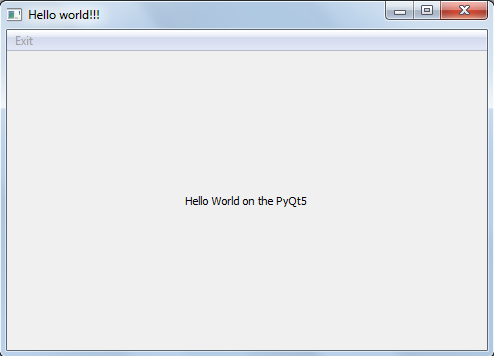

Отлично получилось. Работает. Спс
ImportError: cannot import name 'QtCore' from 'PyQt5' (unknown location)